Gyakorlat – A projekt testre szabása és a szerkesztő beállításai
A devcontainer.json fájl segítségével konfigurálhat különböző beállításokat a tárolóalapú Visual Studio Code beállításában. Eddig konfigurált egy fejlesztői tárolót a Python-projekthez. Továbbra is vannak azonban olyan beállítási lehetőségek és feladatok, amelyeket még automatizálhat.
Ebben a gyakorlatban a devcontainer.json fájl használatával fogjuk elvégezni ezeket a finomhangolásokat, és azt fogjuk elérni, hogy a fejlesztőnek ne kelljen már semmilyen beállítást elvégeznie ahhoz, hogy a projekt működőképes legyen.
Visual Studio Code-bővítmények telepítése
A tárolóhoz tartozik a Microsoft Python-bővítmény (ahogy az alaprendszerképben látható). A Python-bővítmény lehetővé teszi a kódrészletek, a kódminőség-ellenőrzés és az IntelliSense használatát a Python-fájlokban. A sablonok mappájában található index.html fájl azonban egy Jinja-sablon, és egy másik bővítményt kell telepítenie ahhoz, hogy szintaxiskiemelést kapjon a fájlban.
- Nyomja le az F1 billentyűt a parancskatalógus megnyitásához.
- Írja be a bővítményt , és válassza a Bővítmények: Bővítmények telepítése lehetőséget.
- A jobb oldali bővítményböngészőben keressen a jinja kifejezésre.
- Válassza a Telepítés lehetőséget.
- Kattintson a jobb gombbal a Jinja bővítményre a wholroyd, majd válassza a Hozzáadás devcontainer.json lehetőséget.
- Térjen vissza a devcontainer.json fájlhoz, és figyelje meg, hogy a Jinja bővítmény hozzá lett adva a
extensionsszakaszhoz. - Mentse a devcontainer.json fájlt.
A függőség telepítésének automatizálása
Jelenleg egy fejlesztőnek, aki először állítja be a projektet, a pip3 install --user -r requirements.txt parancsot kell futtatnia a függőségek telepítéséhez. Ezek nélkül a függőségek nélkül a projekt nem fog futni, és más fejlesztők esetleg nem is tudják majd, hogy mi ennek az oka.
Szüntesse meg a
postCreateCommandbeállítás megjegyzésként való megjelölését."postCreateCommand": "pip3 install --user -r requirements.txt"Mentse a devcontainer.json fájlt.
A tároló automatikusan telepíti a függőségeket, amikor létrehoz egy tárolót.
A tároló újbóli buildelése
- Nyomja le az F1 billentyűt a parancskatalógus megnyitásához.
- Írja be az újraépítés parancsot, és válassza a Dev Containers: Rebuild Container (Tároló újraépítése) lehetőséget.
A tároló újra létrejön a devcontainer.json fájlban megadott változtatásokkal.
Feljegyzés
Amikor újraépít egy tárolót, a tároló el lesz távolítva, és teljesen újra létre lesz hozva. A terminálelőzmények nem maradnak meg egy tároló újraépítésekor.
A Jinja-bővítmény által biztosított szintaxiskiemelés vizsgálata
Nyissa meg a(z)
templates/index.htmlfájlt.Görgessen le a 33. sorra, és figyelje meg, hogy a
forciklusnál szintaxiskiemelés jelenik meg. Ezt a szintaxiskiemelést a Jinja bővítmény engedélyezi.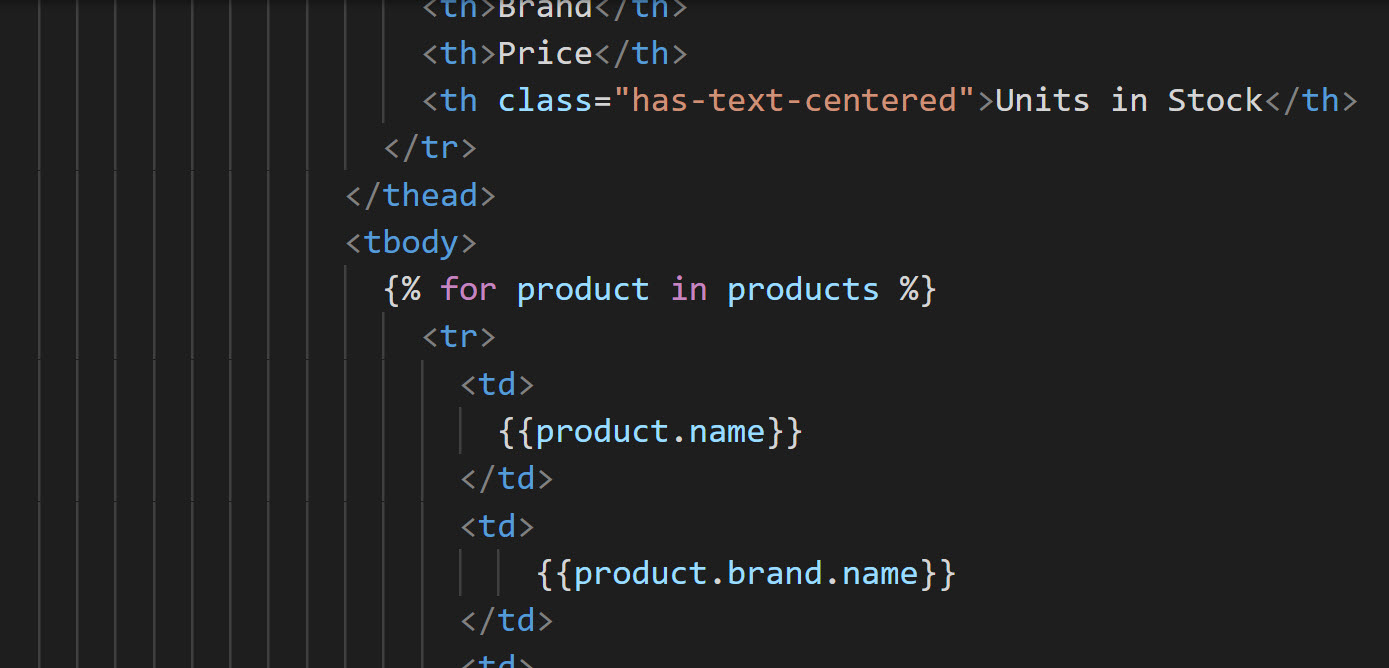
Az alkalmazás futtatása
A Visual Studio Code integrált termináljának megnyitásához nyomja le a Ctrl billentyűt + ` .
Futtassa az alkalmazást az alábbi paranccsal:
python app.pyMint látható, nem volt szükség függőségek telepítésére. Az alkalmazás egyszerűen fut.
A tároló most már testre van szabva és automatizálva van az ügynökség számára. Minden fejlesztő, aki a Dev Containers használatával nyitja meg a projektet, azonnal futtathatja, és hozzáférhet a kódíráshoz.
A következő leckében megtanulhatja, hogyan telepíthet további szoftvereket a fejlesztői tárolóba.